Kaip įdiegti pasirinktinius šriftus „iPhone“ ar „iPad“
Obuolys Ios 13 „I Pad“ I Phone Herojus / / March 17, 2020
Paskutinį kartą atnaujinta

Galimybė pridėti pasirinktinius šriftus prie savo „iPhone“ ir „iPad“ vis dar yra darbas ir tik tam tikros programos palaiko jį. Bet jei norite pradėti juos pridėti dabar, galite.
Pradėjusi nuo „iOS 13“ ir „iPadOS 13“, „Apple“ pridėjo galimybę pridėti pasirinktinius šriftus atitinkamai „iPhone“ ir „iPad“. Kaip koncepcija, tai skamba kaip puiki nauja savybė, kuri padės dar labiau pritaikyti įrenginį. Tačiau kol kas tai yra daugiau vykdomo darbo, nes tik keli pardavėjai bendradarbiauja su „Apple“, norėdami atnešti šriftus „iOS“ ir „iPadOS“. Be to, ši funkcija veikia tik su tam tikromis programomis.
Pasirinktiniai šriftai
„Apple“ tinkinta šriftų API suteikia galimybę pakeisti šriftus, naudojamus „iPhone“ ir „iPad“. „IOS 13“ ir „iPadOS 13“ ar naujesnėse versijose galite rasti tinkintų šriftų sąrašą:
- Bakstelėkite Nustatymai programą mūsų įrenginio pagrindiniame ekrane.
- Pasirinkite Generolas.
- Bakstelėkite Šriftai.
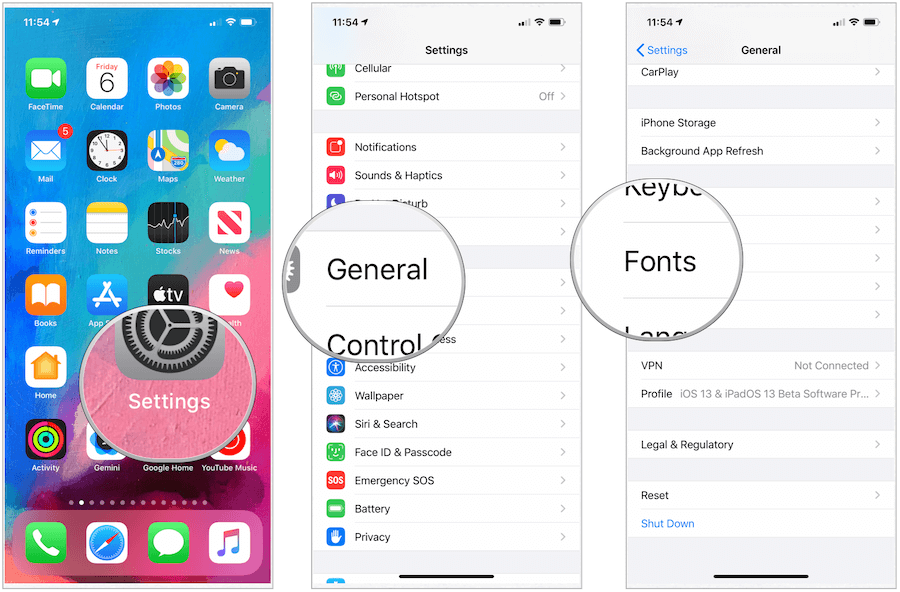
Pagal numatytuosius nustatymus „iOS 13“ ir „iPadOS“ nėra įdiegtų pasirinktinių šriftų. Tai turėsite rasti naudodami „App Store“ programas.

Apžvalgos 5 643
- Aktyvus triukšmo slopinimas svaiginančiam garsui
- Skaidrumo režimas, skirtas girdėti ir susisiekti su aplinkiniu pasauliu
- Trijų dydžių minkšti, kūginiai silikoniniai antgaliai - pritaikymui
„Amazon.com“ kaina atnaujinta 2020-01-25 - daugiau informacijos
Įdiegti pasirinktinius šriftus
Kai rugsėjį pasirodė „iOS 13“, labiausiai pastebima su „Freemium“ šriftu susijusi programa „App Store“ buvo „Font Diner“. Nuo tada didžiausias grafikos vardas „Adobe“ prisijungė prie linksmybių. Dar geriau, kad nebūtumėte užsiprenumeravę vieno iš „Adobe“ grafikos paketų, kad galėtumėte naudotis nemokamomis įmonės programomis. Vietoje to galite naudoti „Creative Cloud“ programą, skirtą „iOS“ ir „iPadOS“.
Pridėkite šriftų iš programų
Kaip pavyzdį naudodami „Font Diner“, štai kaip galite pridėti šriftus iš „iOS“ ir „iPadOS“ programų:
- Atsisiųskite palaikoma programa „App Store“.
- Naujai atsiųstoje programoje palieskite Suaktyvinti šalia norimo naudoti šrifto ar šriftų paketo.
- Bakstelėkite Diegti iššokančiame lange. Naujai įdiegtos programos dabar yra „Nustatymų“ programos skiltyje Bendra> Šriftai.
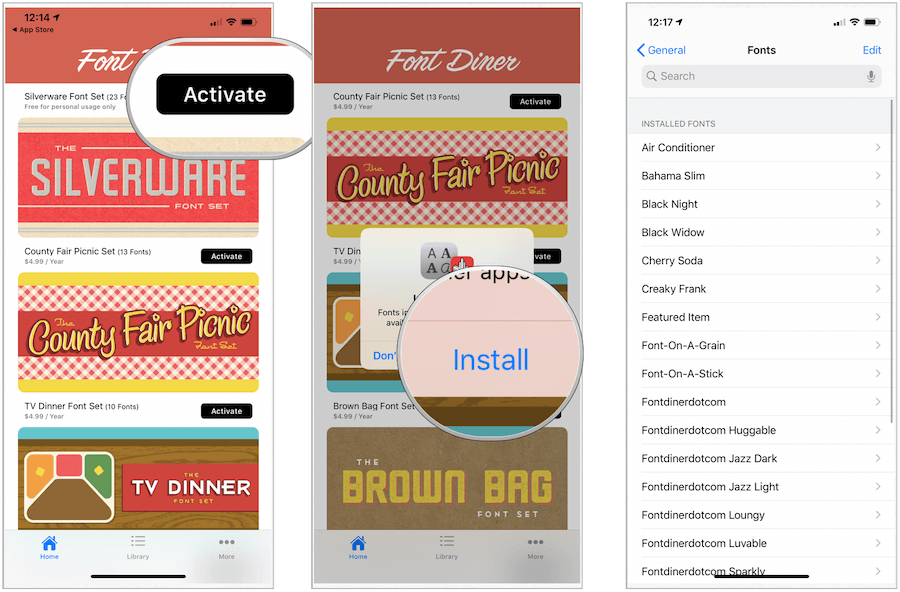
Tai yra tas pats procesas naudojant „Adobe Creative Cloud“ programą:
- Bakstelėkite Įdiekite šriftus po šriftų grupe, kurią norite įdiegti, spustelėkite Naršyti „Adobe“ šriftus.
- Pasirinkite Diegti iššokančiame lange. Naujai įdiegtos programos dabar yra „Nustatymų“ programos skiltyje Bendra> Šriftai taip pat po Įdiegti šriftai „Creative Cloud“ programos skiltyje.
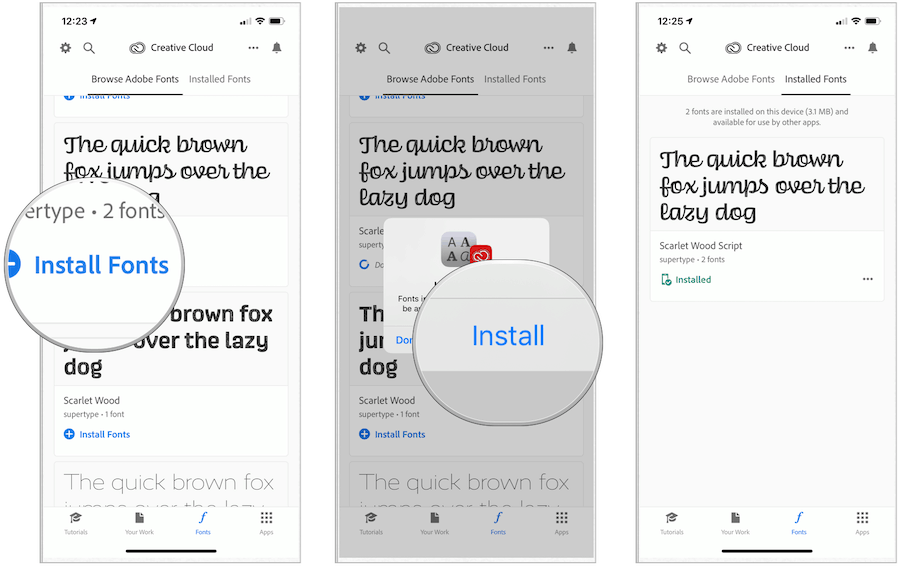
Pasirinktinių šriftų naudojimas „iOS“ ir „iPadOS“
Kaip minėta aukščiau, tinkinti šriftai yra naudojami tik tam tikrose „iOS 13“ ir „iPadOS“ programose. Be pasirinktų „Adobe“ programų, tinkintus šriftus galima naudoti ir „Apple“ programose, tokiose kaip „Mail“, „Pages“ ir „Keynote“.
Keičiami šriftai
Šiame pavyzdyje šriftas modifikuotas oficialioje „iOS“ pašto programoje.
- Bakstelėkite bet kurioje vietoje jūsų žinutės turinys.
- Pasirinkite kampinis laikiklis (atrodo kaip mažiau nei ženklas) dešinėje esančios klaviatūros viršuje, kad pasiektumėte greitąją įrankių juostą.
- Bakstelėkite Aa piktograma norėdami peržiūrėti formatavimo parinktis.
- Pasirinkite Numatytasis šriftas.
- Pasirinkite a naujas šriftas.
- Bakstelėkite X Formato dešinėje, kad uždarytumėte parinktis.
- Pradžia rašyti su naujuoju šriftu.
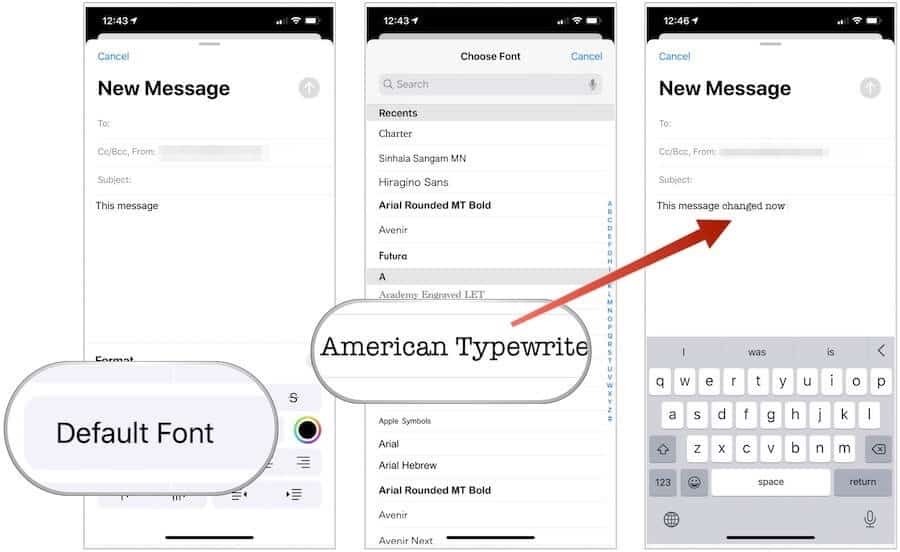
Norėdami pakeisti esamą tekstą, pakartokite pirmus tris aukščiau aprašytus veiksmus, tada:
- Pabrėžkite tekstą norite pakeisti.
- Pasirinkite Numatytasis šriftas.
- Pasirinkite a naujas šriftas.
- Bakstelėkite X Formato dešinėje, kad uždarytumėte parinktis.
- Spustelėkite pranešimo turinys iškviesti klaviatūrą.
- Tęsti rašyti laiškas būtų baigtas nauju šriftu.

Tinkintų šriftų peržiūra ir naikinimas
Norėdami pamatyti šiuo metu įrenginyje įdiegtus pasirinktinius šriftus:
- Bakstelėkite Nustatymai programą mūsų įrenginio pagrindiniame ekrane.
- Pasirinkite Generolas.
- Bakstelėkite Šriftai.
- Pasirinkite ant įdiegtas šriftas.
- Padaryti pasirinkimas po vienu šriftu. Slinkite, kad pamatytumėte veikiantį šriftą.
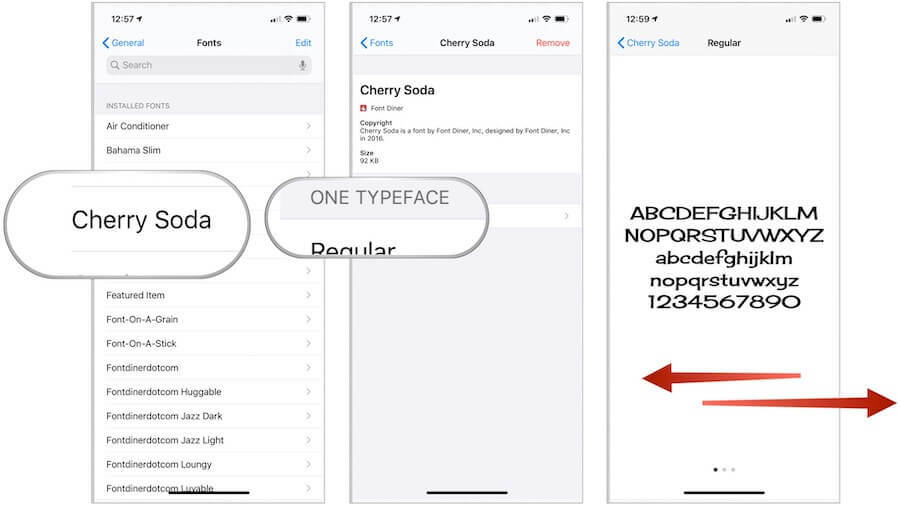
Norėdami ištrinti įdiegtą pasirinktinį šriftą:
- Bakstelėkite Nustatymai programą mūsų įrenginio pagrindiniame ekrane.
- Pasirinkite Generolas.
- Bakstelėkite Šriftai.
- Pasirinkite ant įdiegtas šriftas.
- Viršutiniame dešiniajame kampe palieskite Pašalinti.
- Pasirinkite Pašalinti šią šriftų grupę? iš iššokančiojo meniu.
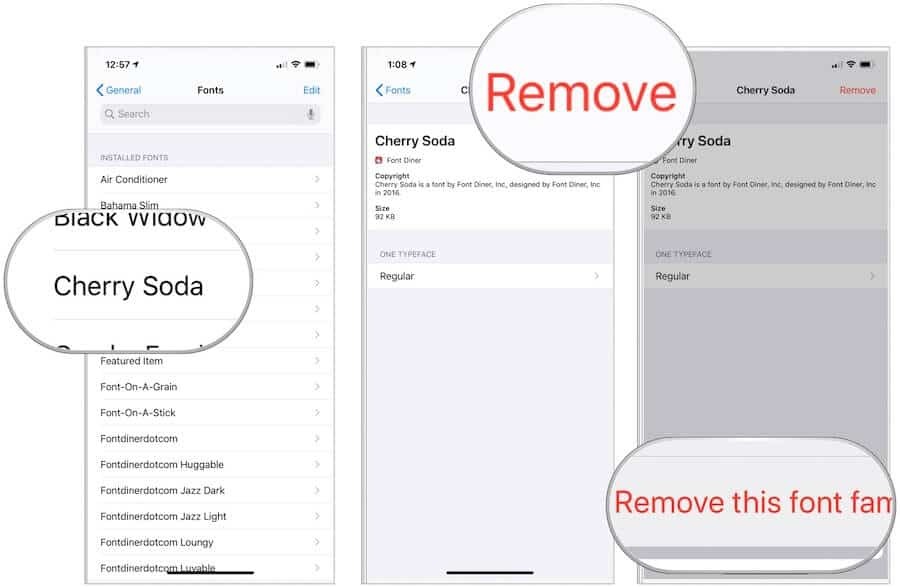
Dabar šriftas ištrintas.
Pagaliau čia yra pritaikyti „iOS“ ir „iPadOS“ šriftai, ir bus įdomu pamatyti, kur jie eina iš čia. Tačiau kol kas jos apsiriboja tik palaikomomis programomis. Stebėkite.



